Propaganda
Você provavelmente sabe o quanto amamos o Raspberry Pi aqui no MakeUseOf. Ao longo dos anos, mostramos como usá-lo no projetos de casa inteligente Introdução ao OpenHAB Home Automation no Raspberry PiO OpenHAB é uma plataforma madura de automação residencial de código aberto que roda em uma variedade de hardware e é independente de protocolo, o que significa que ele pode se conectar a praticamente qualquer hardware de automação residencial do mercado hoje. consulte Mais informação , como um emulador de videogame 5 projetos de jogos retrô com o Raspberry Pi ZeroO Raspberry Pi Zero conquistou o mundo de bricolage e homebrew, tornando possível revisar projetos antigos e inspirar recém-chegados, especialmente nas mentes febris dos fãs de jogos retro. consulte Mais informação e mesmo como o coração de um estúdio de cinema stop-motion Faça um equipamento de vídeo Stop Motion com um Raspberry PiVocê não precisa de equipamentos sofisticados para fazer seu próprio filme: nesta era de câmeras digitais ou smartphones de alta resolução, qualquer pessoa pode experimentar. consulte Mais informação .
Mas o dispositivo não é perfeito. Embora seja bastante simples usar o instalador do NOOBS para instalar um ou mais sistemas operacionais (particularmente Raspbian), sua primeira inicialização pode ser difícil, geralmente exigindo o uso de mouse, teclado e monitor para configurar isto.
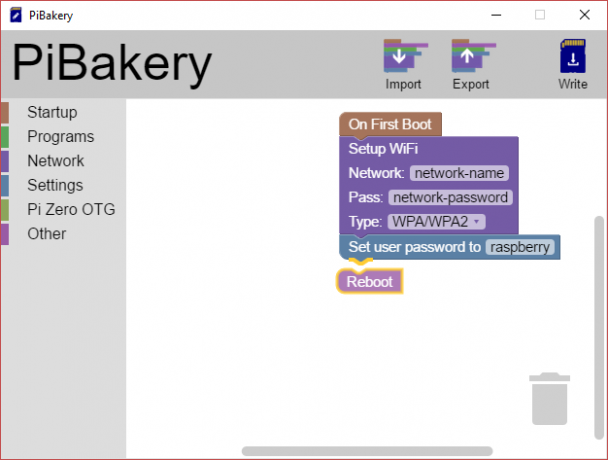
E se você pudesse configurar o Raspbian antes de inicializar o seu Raspberry Pi? Não seria ótimo configurar a rede sem fio com antecedência ou configurar outras opções para que o Pi e seu sistema operacional preferido funcionem imediatamente?
A prova do pudim está na comida
A solução é o PiBakery, uma excelente ferramenta de configuração baseada em blocos para computadores Windows e Mac (uma versão Linux está em desenvolvimento) por David Ferguson, 17 anos, cuja explicação de por que ele criou essa ferramenta é um desses "Duh - por que mais ninguém já fez isso ?!" momentos.
A idéia do PiBakery surgiu quando eu participei de um evento do Raspberry Pi. Eu precisava conectar meu Pi à rede lá, mas não tinha monitor, teclado e mouse. Eu precisava de uma maneira de adicionar uma rede ao meu Raspberry Pi que não exigisse a inicialização e a conexão manual.
Arrastar e soltar blocos, no estilo Scratch, para especificar uma configuração específica para sua instalação do Raspbian é particularmente inteligente, e o software integra suas configurações na sua configuração Raspbian, que pode ser gravada em Cartão SD. Melhor ainda:
Se você já criou um cartão SD usando o PiBakery, pode inseri-lo novamente no computador e manter editar os blocos para adicionar software adicional, configurar novas redes sem fio e alterar configurações diferentes.
O significado disso para usuários antigos e novos do Pi não deve ser subestimado.
Introdução ao PiBakery
Você pode encontrar o PiBakery em www.pibakery.org - vá lá agora para baixar a versão correta para o seu computador e instalá-la. Tem cerca de 1 GB, por isso pode demorar um pouco, mas lembre-se de que possui uma cópia completa de Raspbian Jessie 5 maneiras novas Jessie Raspbian torna Raspberry Pi ainda mais fácil de usarApós o lançamento do Debian Jessie em julho, a comunidade Raspberry Pi foi abençoada com um novo lançamento da variante Raspbian, baseado na distribuição "parent". consulte Mais informação empacotado com ele.
Os usuários do Windows descobrirão que o serviço SmartScreen inicialmente bloqueia a instalação, então clique em Mais informações> Executar de qualquer forma. (Isso funciona no Windows 8 e Windows 10, mas no Windows 7 basta clicar em sim.) Aliás, se o Windows SmartScreen não estiver disponível, como era para nós, clique no botão Corre opção.
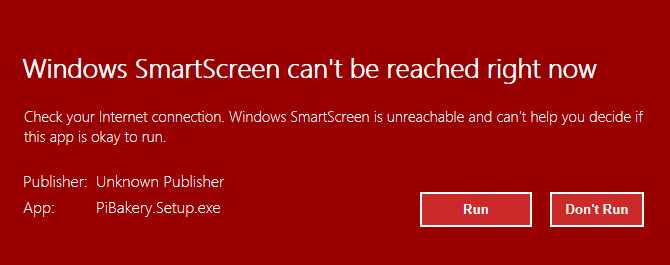
Dentro de alguns instantes, você deverá ter uma cópia do PiBakery em execução no seu computador. Passe alguns momentos olhando para a interface; você notará o menu à esquerda, que contém os comandos. Eles podem ser arrastados para a área de trabalho e são adicionadas instruções. Você também notará as ferramentas Importar, Exportar e Escrever na parte superior. Vamos dar uma olhada neles mais tarde.
Por enquanto, é hora de configurar o Raspbian da maneira que você quiser!
Pré-configure a rede Raspberry Pi
Um problema comum com o Raspberry Pi é o problema de conexão com uma nova rede sem fio sem teclado e mouse. Mesmo usando SSH, você precisa primeiro conectar o dispositivo a um cabo Ethernet.
Com o PiBakery, você pode facilmente contornar esse problema pré-configurando a conexão de rede sem fio. Comece abrindo Comece e arrastando Na primeira inicialização no painel direito. Para isso, adicione Rede> Configurar Wi-Fi.
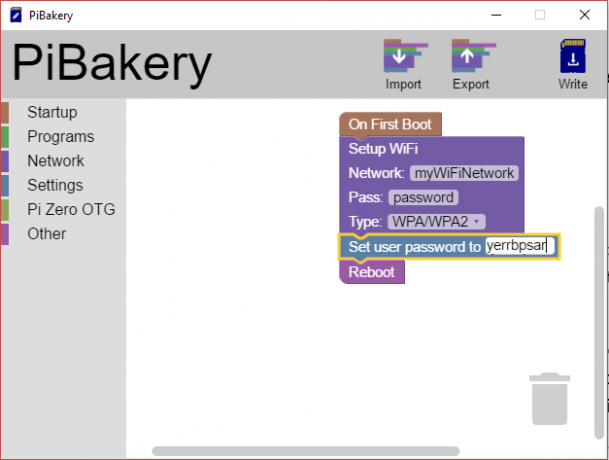
Para configurar isso, você precisará clicar no Rede: campo e adicione o nome da conexão sem fio. Uma senha também será necessária; adicione isso ao Passar: campo. Você também pode alterar a autenticação de rede Tipo.
Agora, também vale a pena alterar sua senha nesta fase. Considere o exemplo acima. Mas o designer do utilitário. Se você está em público com seu Pi, deseja se conectar a uma rede e não alterou a senha padrão, isso obviamente é um risco à segurança, então abra Definições e arraste Defina a senha do usuário para: bloquear na área de trabalho, adicionando uma nova senha.
Quando terminar, abra De outros, e adicione Reiniciar para o programa. Depois de salvas, essas instruções serão adicionadas à inicialização inicial. Antes de fazer isso, no entanto, clique em Exportação para salvá-los em algum lugar seguro. Você pode usar as instruções no futuro através do Importar comando. Esse arquivo de configuração, salvo no formato XML, pode ser usado em qualquer computador, para que você possa compartilhá-lo com amigos e colaboradores!
Configuração avançada de Raspberry Pi com PiBakery
No entanto, há mais do que senhas e conexões de rede pré-configuradas. O PiBakery também possibilita a instalação de software. Por exemplo, você pode usar o Programas> Instalar Pacote: opção para isso, especificando um nome de pacote para um aplicativo que você gostaria de usar no seu Pi.
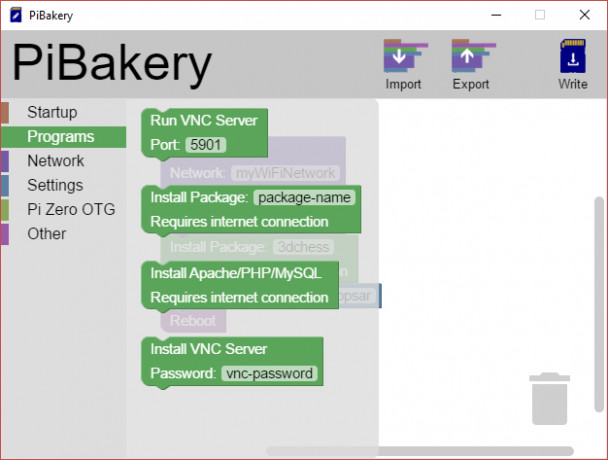
Algumas opções predefinidas também estão disponíveis aqui. O bloco Install Apache / PHP / MySQL configura a instalação das ferramentas para transformar seu Pi em um servidor LAMP, por exemplo. Pode ser mais feliz ter o computador pré-configurado como um Servidor VNC Como executar uma área de trabalho remota no Raspberry Pi com VNCE se você precisar acessar a área de trabalho do Raspberry Pi a partir do seu PC ou laptop, sem precisar conectar um teclado, mouse e monitor? É aqui que o VNC entra. consulte Mais informação , Contudo. Observe que essas opções em Programas requer que a conexão de rede tenha sido configurada!
Enquanto isso, use o De outros categoria para arrastar os blocos para o lugar, se você deseja executar comandos ou scripts Python. Elas são melhor colocadas no bloco On Every Boot.
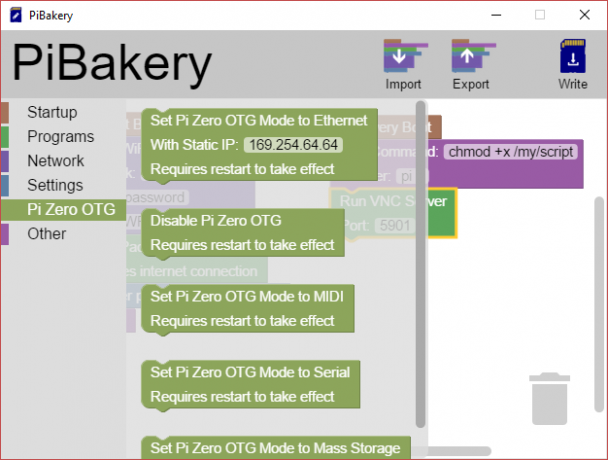
Por fim, se você estiver usando o Pi Zero Introdução ao Raspberry Pi ZeroSe você comprou uma revista com uma colada na frente ou encontrou um kit on-line, é provável que agora você seja o orgulhoso proprietário de um computador de US $ 5: o Raspberry Pi Zero. consulte Mais informação , dê uma olhada nas opções Pi Zero OTG, que permitem especificar como o conector USB será usado. Pode ser usado para armazenamento em massa, MIDI e até ser desativado. Realmente tudo depende de você.
Lembre-se de salvar com o comando Exportar antes de continuar!
Escreva seu Pi cozido no cartão SD
Agora que você terminou de arrastar os blocos, é hora de criar sua imagem de disco Raspbian. Tudo o que você precisa fazer é inserir um cartão microSD em branco (ou cartão SD, se o seu for um Raspberry Pi anterior) e clicar em Escrever. Você será solicitado a selecionar o cartão SD no menu suspenso. Feito isso, clique em Iniciar gravação, e Raspbian serão gravados no cartão, completos com a configuração que você criou.
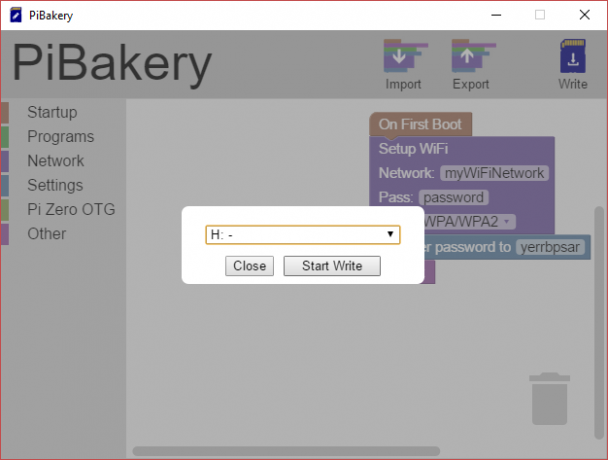
Quando terminar, remova com segurança o seu cartão SD, retorne-o ao seu Raspberry Pi e inicie. O Raspbian deve ser carregado, completo com a configuração que você especificou no lugar!
Edite sua configuração do PiBakery
Talvez a coisa mais notável do PiBakery seja a capacidade de editar a configuração, mesmo depois de ter foi usado no seu Raspberry Pi. Para fazer isso, limpe todos os blocos na área de trabalho do PiBakery e insira o SD cartão. Um novo botão aparecerá na barra de menus, Atualizar. Clique aqui para abrir a configuração atualmente salva no cartão SD.
Observe aqui que, se o Pi foi inicializado, qualquer coisa configurada como Na Primeira Inicialização não estará presente. Essas alterações já foram instruídas e aplicadas, portanto não podem ser editadas.
Agora você poderá editar a configuração. Lembre-se de salvar com a ferramenta Exportar se desejar manter a configuração para futuras instalações Raspbian.
Entre na cozinha!
O PiBakery é sem dúvida a ferramenta Raspberry Pi mais importante desde o Instalador NOOBS Como o NOOBS para Raspberry Pi pode ajudar os usuários iniciantesHá algo sobre o Raspberry Pi que pode afastar as pessoas: até agora, configurá-lo não era particularmente amigável. O NOOBS pretende mudar isso! consulte Mais informação , e torna o trabalho de pré-configurar o Raspbian absolutamente fácil. Não há mais problemas de rede sem fio! Uma caixa LAMP compacta pronta e esperando por você na primeira inicialização - as vantagens são infinitas. O desenvolvedor também está ocupado adicionando novos recursos, revolucionando sozinho como os usuários do Pi configuram e usam seus computadores.
Você já experimentou o PiBakery? Deseja vê-lo expandido para outros sistemas operacionais compatíveis com Pi? Conte-nos nos comentários.
Créditos da imagem: Monkey Business Images / Shutterstock
Christian Cawley é editor adjunto de segurança, Linux, bricolage, programação e tecnologia explicada. Ele também produz o Podcast Realmente Útil e tem uma vasta experiência em suporte a desktops e softwares. Um colaborador da revista Linux Format, Christian é um funileiro de Raspberry Pi, amante de Lego e fã de jogos retro.